ВНИМАНИЕ! Во многих статьях некоторые «профессионалы» советует использовать сторонние программы типа CCleaner, Revo Uninstaller, Uninstall Tool – использовать их крайне не рекомендуется, если вы не хотите получить дополнительные проблемы.
Всем привет! Скорее всего вы читаете эти строки, потому что есть какие-то проблемы с удалением антивируса McAfee. Хочу вам открыть секрет – такие проблемы есть со всеми антивирусами. Суть в том, что при стандартном обновлении в системе могут остаться достаточно много следов. Под следами я имею ввиду дополнительные модули защиты, сервисы, а также некоторые части программ и записи в реестре.
В статье ниже мы поговорим про то, как полностью удалить McAfee с любой версии Windows (10, 11, 7, 8). Я опишу несколько способов: от самого простого до продвинутого. Если что-то будет не получаться, пишите свои вопросы в комментариях, и я вам постараюсь помочь. Поехали!
Способ 1: Стандартное удаление
В отличие от других антивирусников у McAfee достаточно продвинутая программа по деинсталляции. Поэтому в первую очередь нужно начинать именно с этого способа, а не использовать сторонние программы по удалению. Почему так? – все дело в двух причинах:
- Все сторонние программы по умолчанию выполняют удаление программы сразу за один заход. Такое решение подходит для каких-то сторонних утилит, но не для антивируса. По сути процесс должен быть таким – сначала анинсталлер проходит стандартным методом. После этого идет перезагрузка, и после перезагрузки удаление продолжается. Перезапуск системы нужен для того, чтобы выключить и удалить те сервисы и модули McAfee, которые работали до перезагрузки.
- Очень часто пользователь удаляет программу стандартным способом через «Панель управления», но не перезагружает компьютер, и вот тут начинаются проблемы. Если юзер хочет установить программу повторно, тогда можно увидеть ошибку: «McAfee уже установлен…». Очень важно, чтобы была именно перезагрузка, а не выключение-включение компьютера или ноутбука.
Поэтому теперь делаем так, как написано в шагах ниже:
- Нам нужно попасть в «Панель управления» – её можно найти через поиск. Или воспользоваться быстрыми клавишами:
+ R
- Вводим и применяем команду:
control
- Теперь открываем раздел «Программы и компоненты».
- Нажимаем правой кнопкой по McAfee и из выпадающего списка команд выбираем «Удалить» (или «Изменить», если её нет).
- Откроется стандартный анинсталлер – просто действуем согласно предложенным инструкциям. На одном из шагов ОБЯЗАТЕЛЬНО поставьте галочку «Удалить все файлы этой программы…».
- После того как процесс закончится – обязательно перезагрузите системы, чтобы закончить удаление.
Если вы все сделали правильно и до этого не пользовались какими-то сторонними программами по удалению, не удаляли папки или не чистили реестр – тогда после перезагрузки McAfee удалится и полностью отключится в системе Windows. Если же у вас возникли какие-то трудности, вылезла ошибка или что-то пошло не так – смотрим второй способ
Способ 2: Утилита для удаления McAfee
Если у пользователя возникли трудности с полным удалением – у компании есть специальная программа – McAfee Consumer Product Removal (MCPR). Она позволяет очистить остаточные службы, модули и удалить лишние записи в реестре, без вреда для компьютера.
- Скачиваем программу отсюда.
- Закройте все программы, которые сейчас запущены.
- Запустите MCPR.
- На первом экране соглашаемся с лицензионным соглашением.
- Вводим проверочный код – не знаю зачем они сюда его приплели, но без него удалить программу не получится.
- После удаления основных моделей, жмем по кнопке «Restart», чтобы перезагрузить систему и закончить удаление.
Если при деинсталляции вы увидели ошибку:
Не удалось выполнить очистку
В таком случае делаем следующее – сначала перезагрузите компьютер. Запустите систему в безопасном режиме. Попробуйте снова запустить программу McAfee Consumer Product Removal. Если ошибка появится вновь – опять перезагружаемся. Попробуйте заново установить McAfee той же версии (если она у вас есть). Потом выполняем удаление, как мы это делали в 1 способе.
Надеюсь, проблему вы исправили. Если у вас остались какие-то дополнительные вопросы – пишите в комментариях в самом низу этой статье. До новых встреч на портале WiFiGiD.RU.


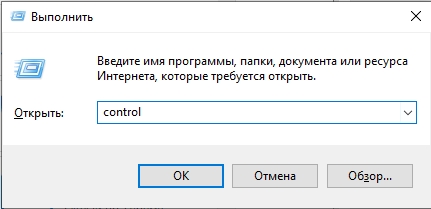
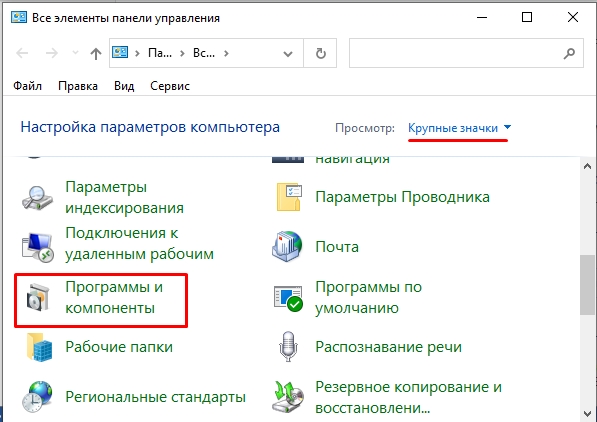
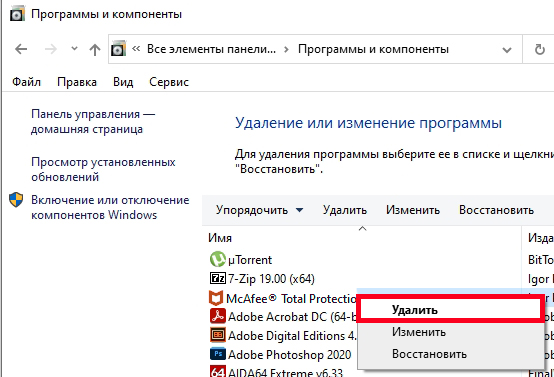
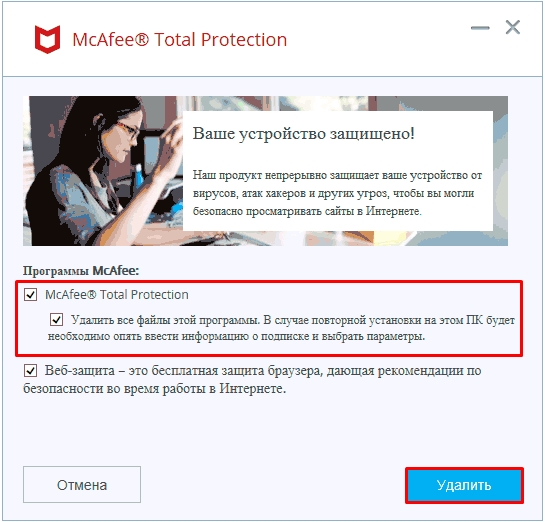
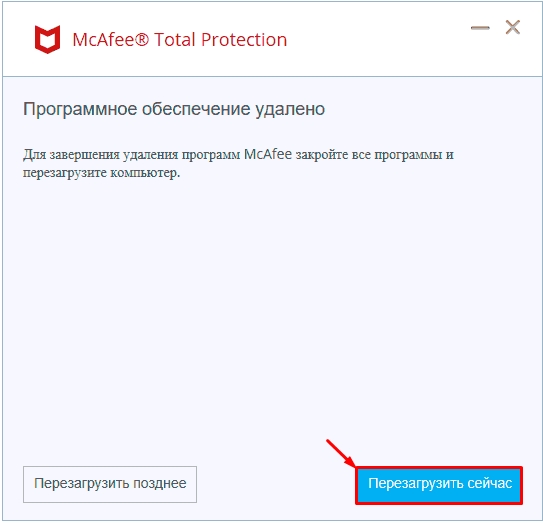
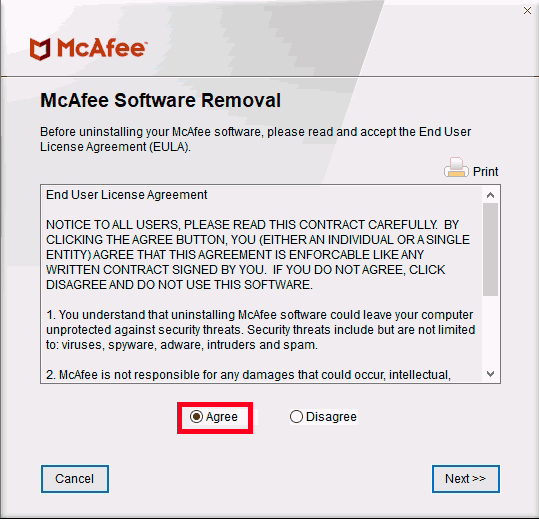
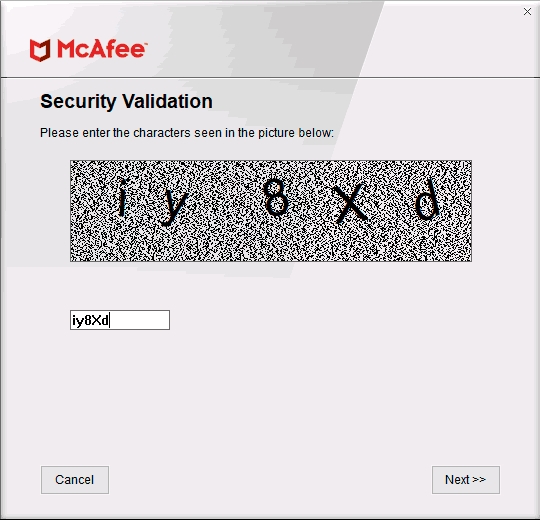
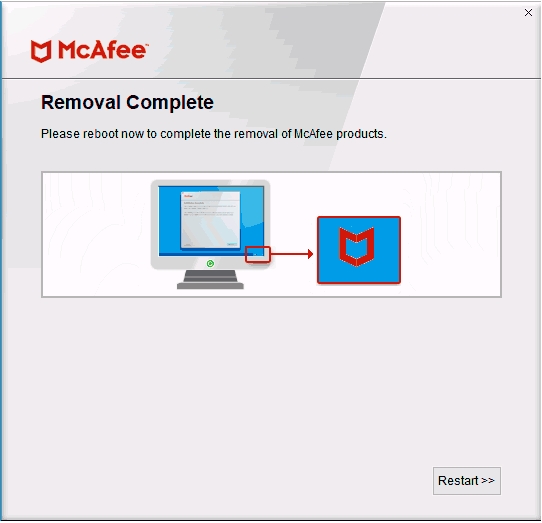




Так надо было просто комп перезагрузить. Понятно теперь. Спасибо
Пришлось через безопасный режим удалять. Но вроде все удалилось.